Qué es Purgar Caché en WordPres
¿Te has preguntado alguna vez por qué tu sitio WordPress no muestra las últimas actualizaciones?
Puede deberse a que tu caché está almacenando una versión antigua de tus páginas. Purgar la caché en WordPress significa limpiar esos datos almacenados para que tus visitantes vean el contenido más actualizado. Cuando utilizas el panel de WordPress, los archivos almacenados en caché pueden acelerar los tiempos de carga, pero a veces esta caché puede impedir que aparezcan nuevos cambios.
Al purgar la caché, puedes mejorar la experiencia del usuario asegurándote de que todos vean las últimas actualizaciones de tu sitio.
Navegar por plugins como WP Super Cache o W3 Total Cache simplifica este proceso.
Con sólo unos clics, puedes eliminar los archivos almacenados en caché y dejar que se carguen datos nuevos en su lugar.
Esta pequeña acción puede suponer una gran diferencia en la forma en que los usuarios interactúan con tu sitio de WordPress.
Comprender el almacenamiento en caché de WordPress
La caché de WordPress puede mejorar significativamente el rendimiento de tu sitio web almacenando versiones estáticas de tu contenido.
Esto reduce la carga del servidor y acelera la carga de las páginas, mejorando la experiencia del usuario y potenciando el SEO.
Tipos de cachés
Caché del navegador: Cuando un usuario visita tu sitio, su navegador guarda algunos de los archivos estáticos del sitio.
De este modo, cuando vuelva a visitarte, el navegador podrá cargar estos archivos desde su caché en lugar de recuperarlos del servidor.
Esto acelera el tiempo de carga de la página para los visitantes que vuelven. Caché del servidor: Esto ocurre en el lado del servidor.
Almacena copias de tus páginas y entradas.
Cuando un usuario visita tu sitio, el servidor entrega la versión en caché en lugar de generarla de nuevo cada vez.
Esto ayuda a reducir la carga del servidor y acelera los tiempos de carga.
Puedes encontrar este tipo de caché integrado en el alojamiento gestionado de WordPress. 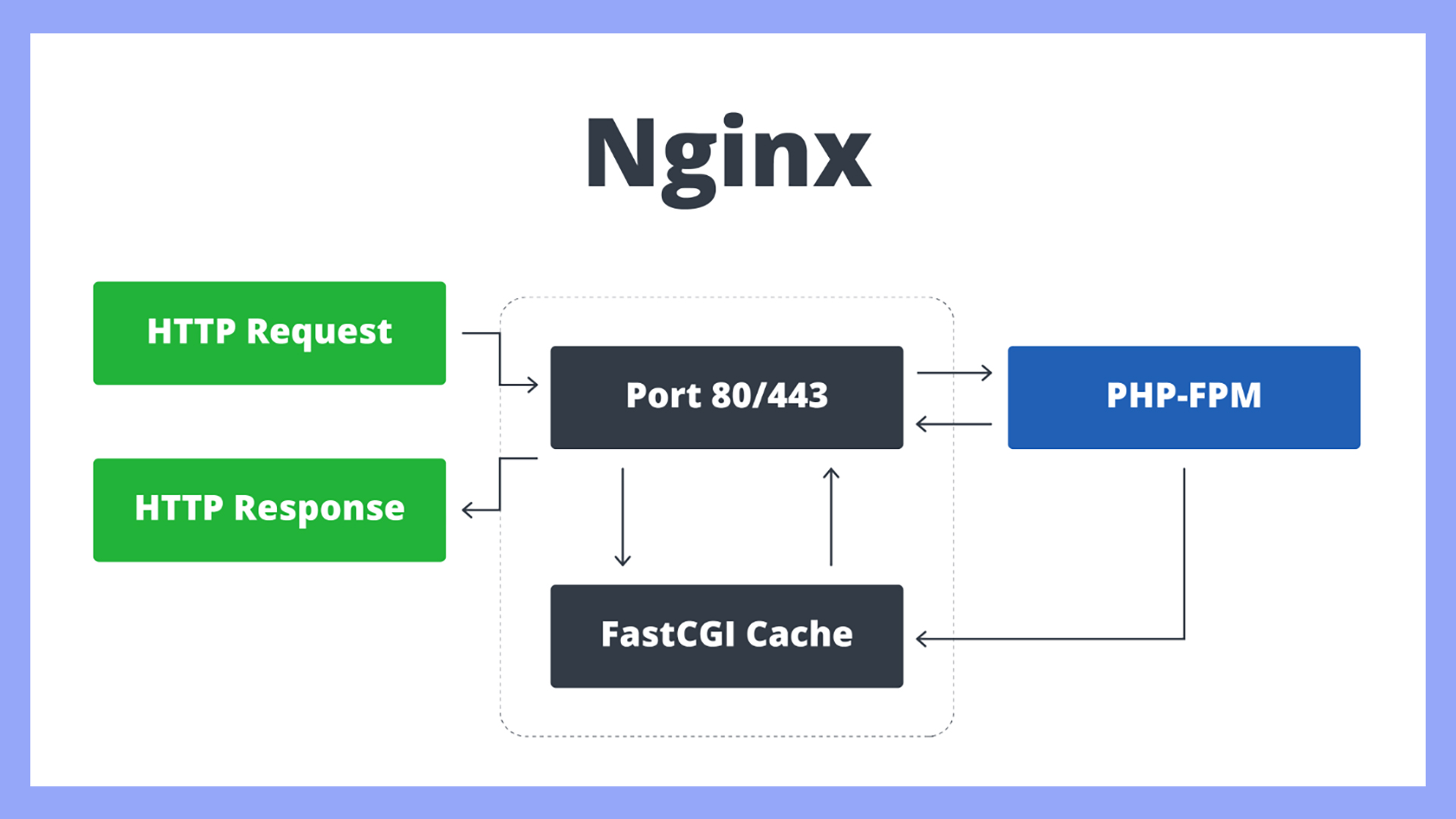 Caché de objetos: Almacena en caché los resultados de las consultas a la base de datos.
Caché de objetos: Almacena en caché los resultados de las consultas a la base de datos.
Por ejemplo, puede almacenar los resultados de consultas complejas a bases de datos para que la próxima vez que se necesiten los datos, se puedan extraer de la caché.
Esto reduce el tiempo que tardan en cargarse las páginas de tu sitio que dependen en gran medida de las consultas a la base de datos.
Ventajas del almacenamiento en caché
Mejora el rendimiento del sitio web: El almacenamiento en caché ayuda a que tu sitio se cargue más rápido, lo que es crucial para la experiencia del usuario (UX).
Los sitios más rápidos mantienen el interés de los visitantes y reducen las tasas de rebote. Reducción de la carga del servidor: Al servir páginas en caché, tu servidor no tiene que procesar cada solicitud desde cero.
Esto puede ser especialmente beneficioso durante los picos de tráfico. Mejor SEO: Los motores de búsqueda como Google clasifican mejor los sitios web de carga rápida.
El almacenamiento en caché puede reducir los tiempos de carga, ayudando a que tu sitio tenga un mejor rendimiento en las clasificaciones de búsqueda. Mejora la experiencia del usuario: Los visitantes esperan sitios web rápidos y con capacidad de respuesta.
Los tiempos de carga rápidos mantienen contentos a los usuarios y mejoran su experiencia general de navegación.
¿Qué es purgar la caché en WordPress?
Purgar la caché en WordPress significa eliminar las versiones almacenadas de los archivos de tu sitio web.
Esto te ayuda a ver los últimos cambios en tu sitio.
Puedes hacerlo a través del panel de control, utilizando plugins de caché o manualmente.
Utilizar las funciones del panel de control
A menudo puedes borrar la caché de WordPress directamente desde el panel de control.
Muchos temas y plugins añaden opciones para borrar la caché.
Por ejemplo, si WP Super Cache está instalado, encontrarás un botón Borrar caché en Configuración.
Al hacer clic en él, se eliminan todos los archivos almacenados en caché al instante.
Este método es cómodo y no requiere herramientas adicionales ni conocimientos avanzados.
Comprueba siempre la configuración de tu plugin para ver si hay una opción Borrar caché disponible que te facilite la tarea. 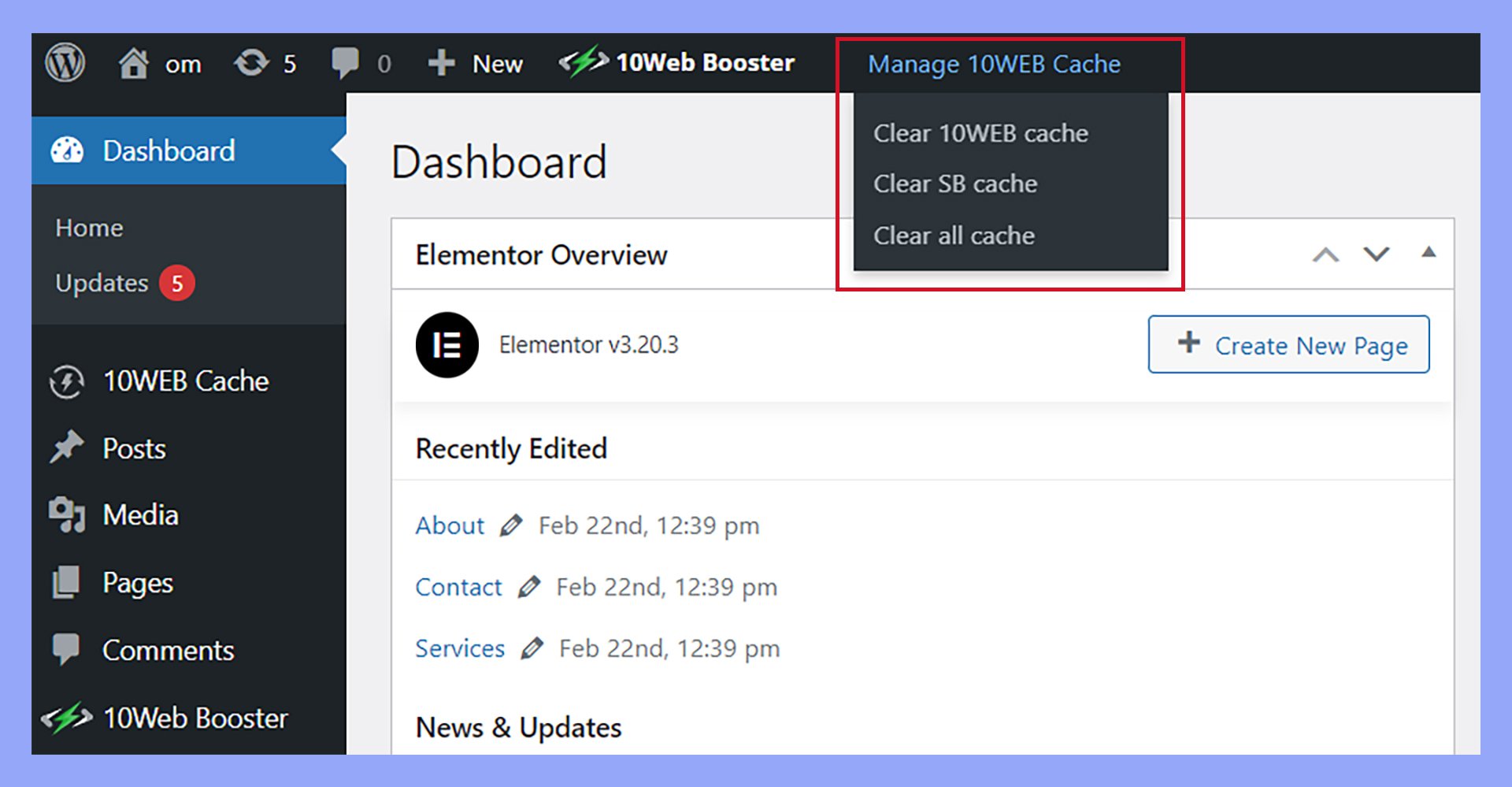 Los usuarios de 10Web pueden purgar la caché en WordPress a través del panel de control de 10Web o del administrador de WordPress del sitio.
Los usuarios de 10Web pueden purgar la caché en WordPress a través del panel de control de 10Web o del administrador de WordPress del sitio. 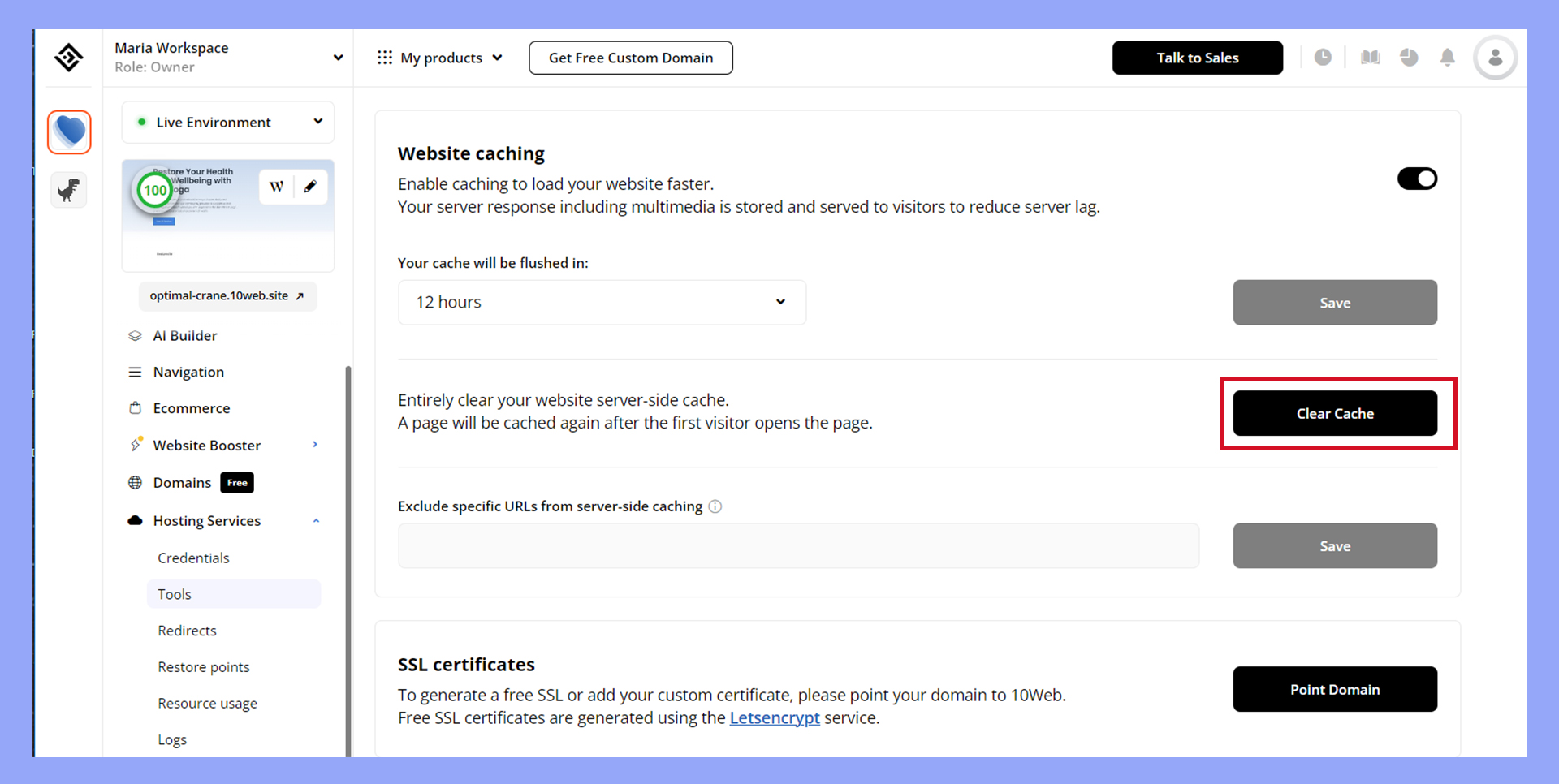
Mediante plugins de caché
Los plugins de caché agilizan el proceso de limpieza de las cachés de WordPress.
Plugins como W3 Total Cache, WP Super Cache, WP Rocket y LiteSpeed Cache ofrecen botones de Purgar toda la caché en la barra de herramientas de wp-admin o en la configuración del plugin.
Estos plugins gestionan varios elementos almacenados en caché, como archivos y scripts minificados.
En W3 Total Cache, por ejemplo, puedes pasar el ratón por encima de la pestaña Rendimiento y, a continuación, hacer clic en Purgar todas las cachés en el menú desplegable.
Estos plugins suelen incluir funciones adicionales, como programar la purga de cachés o limpiar sólo determinados tipos de cachés.
Métodos de purga manual
A veces, puede que necesites borrar la caché manualmente.
Esto puede implicar borrar archivos mediante FTP o utilizar scripts PHP para un control avanzado.
Por ejemplo, utilizando un cliente FTP, puedes navegar hasta el directorio de caché de tu instalación de WordPress y borrar su contenido.
Con scripts PHP, puedes crear fragmentos de código personalizados para borrar cachés en función de criterios específicos.
Estos métodos son más complejos, pero pueden ser necesarios si fallan las opciones automáticas o necesitas un control más granular.
Haz siempre una copia de seguridad de tu sitio web antes de intentar borrar la caché manualmente para evitar la pérdida accidental de datos.
Mejores prácticas de gestión de la caché
Una gestión eficaz de la caché puede mejorar significativamente el rendimiento de tu sitio WordPress y reducir la carga del servidor.
A continuación, exploraremos cómo configurar los plugins de caché y mantener la salud de la caché.
Configurar plugins de caché
Para empezar, elige un plugin de caché fiable.
Las opciones más populares son WP Super Cache, W3 Total Cache y WP Rocket.
Cada plugin ofrece varios ajustes para optimizar tu caché.
Tras instalar el plugin que hayas elegido, ve a la sección de ajustes del panel de control de WordPress.
Busca opciones como Caché de página, Caché de navegador y Caché de objetos.
Activa estos ajustes para almacenar el contenido estático del sitio web.
Esto garantiza que los visitantes recurrentes carguen tu sitio más rápido. Las reglas de tiempo de espera de la caché son otro ajuste importante.
Estas reglas determinan cuánto tiempo se almacenan los datos en caché antes de ser actualizados.
Ajusta estas opciones en función de la frecuencia con la que actualices tu sitio web.
En alojamiento gestionado como WP Engine, Bluehost, SiteGround y Kinsta, suelen disponer de opciones de almacenamiento en caché integradas.
Activa y configura estas herramientas para optimizar el rendimiento de tu sitio.
Mantener la salud de la caché
Mantener tu caché en buen estado es crucial para el buen funcionamiento del sitio.
Limpia regularmente tu caché para asegurarte de que los usuarios ven el contenido más actual.
Esto es especialmente importante después de realizar actualizaciones o publicar nuevos contenidos.
La mayoría de los plugins de caché proporcionan un botón de borrar caché fácil de encontrar en su configuración.
Utiliza esta función después de realizar cambios para evitar que se muestren datos obsoletos.
Los plugins como WP Fastest Cache ofrecen opciones avanzadas para la limpieza selectiva de la caché.
Esto ayuda a gestionar la caché de forma eficaz sin tener que purgar siempre toda la caché.
Revisa regularmente la carga del servidor y las métricas de rendimiento.
Las herramientas proporcionadas por servicios de alojamiento gestionado como WP Engine o SiteGround pueden ayudarte a detectar y solucionar problemas relacionados con la caché.
Si sigues estas prácticas, te asegurarás de que tu sistema de almacenamiento en caché siga siendo eficiente y de que tu sitio web rinda al máximo.
En conclusión, entender qué es purgar la caché en WordPress es crucial para mantener un sitio web actualizado y eficiente.
Purgar la caché garantiza que los visitantes vean el contenido más reciente al borrar las versiones almacenadas de tus páginas.
Utilizando funciones del panel de control, plugins de caché o métodos manuales, puedes gestionar fácilmente tu caché para mejorar la experiencia del usuario y el rendimiento del sitio.



